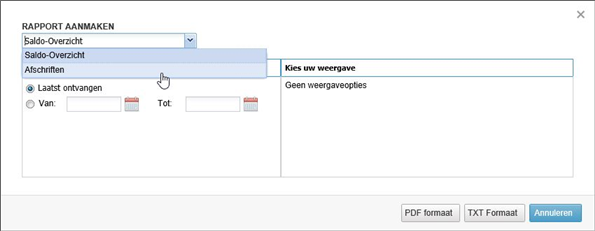Om kolommen toe te voegen of te verwijderen klikt u bovenaan de kolom op de pijl naar beneden. De opties Sorteren en Kolommen toevoegen of verwijderen worden weergegeven.
Opmerking: sorteren is niet mogelijk als de weergave op Bank staat of wanneer toon totalen geactiveerd werd. Om het sorteren aan te passen, verander de weergave dan eerst naar Rekening, en schakel toon totalen uit.

Om de details van een rekening te zien vanaf de rekeninginfo klikt u op uw rekening waarvan u de details wilt zien.
Afhankelijk van de gekozen standaardweergave van rekeninginformatie (deze kan worden ingesteld bij Voorkeuren > Rekeninginfo) ziet u:
De details van het laatst geboekte rekeningafschrift.
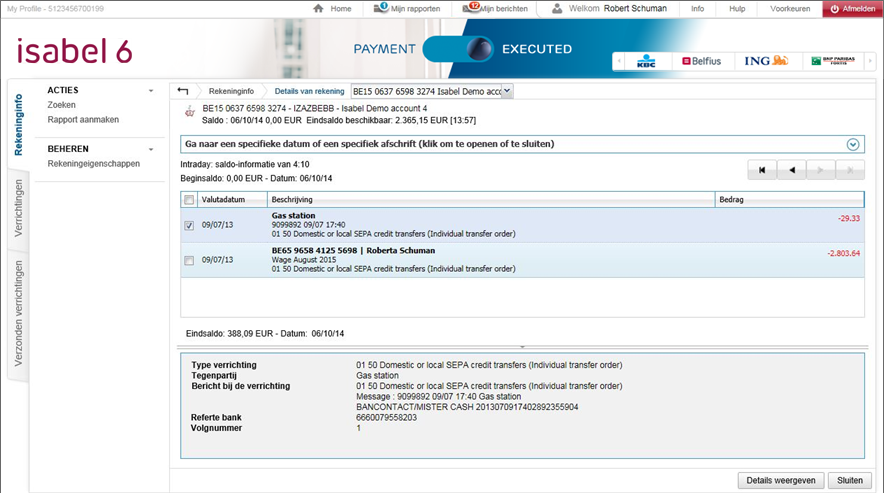
Alle verrichtingen voor de laatst beschikbare periode.
Klik op een verrichting om de details van die verrichting te raadplegen.
Van hieruit kunt u:
Opmerking: om de volledige details te zien, dubbelklik op de verrichting.
Van hieruit kunt u een rapport aanmaken van een specifieke verrichting.
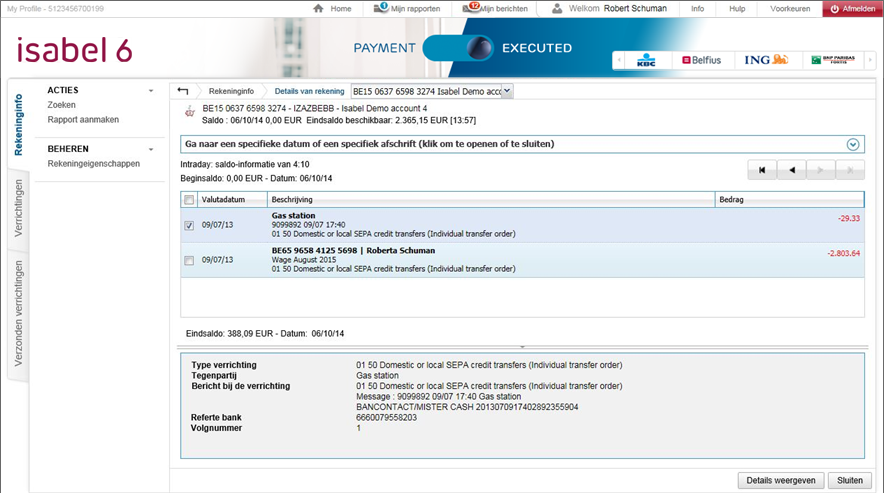
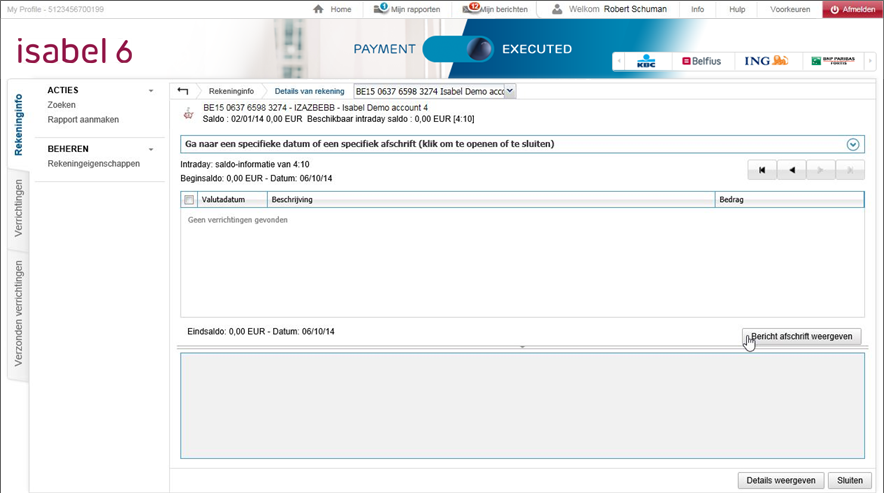
Rapportinstellingen opslaan
In de volgende onderdelen wordt uitgelegd hoe u verschillende types rapport van uw rekeninginfo kan aanmaken. U kan uw persoonlijke configuratie voor elk van deze onderdelen opslaan door de box 'Instellingen rapport als standaard opslaan' in de rechterbovenhoek aan te klikken. Deze instellingen worden lokaal op uw systeem opgeslagen, hierdoor is uw preconfiguratie niet beschikbaar wanneer u Isabel vanop een ander systeem gebruikt.
Een balansoverzichtrapport bevat een overzicht van de rekeningen samen met de rekeningbalans, afschriftnummer (als er een afschrift was voor die dag), ...
Om een balansoverzichtrapport te maken:
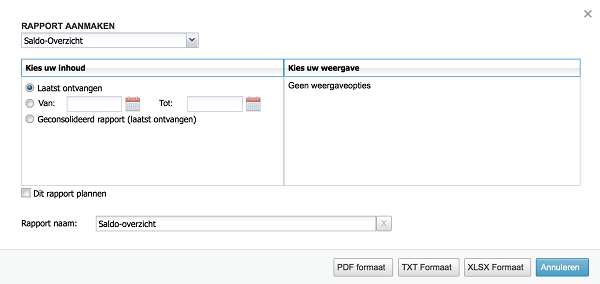
Een afschriftenrapport zal de details bevatten van alle afschriften (en verrichtingen) die u selecteert.
Om uw afschriftenrapport aan te maken:
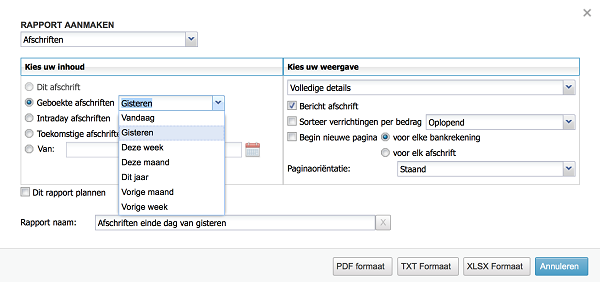
Een rapport van een specifiek afschrift zal de details tonen van alle transacties die gebeurd zijn op een specifiek afschrift.
Om een rapport aan te maken van een specifiek afschrift:
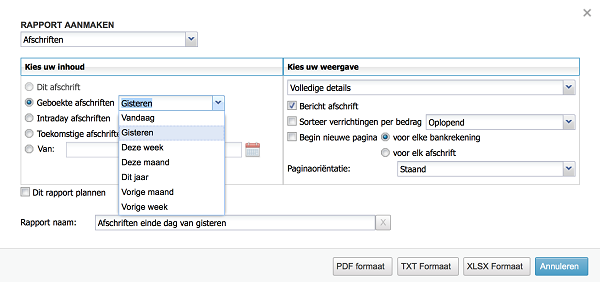
Een rapport van een specifieke transactie toont de details van alle transacties die gebeurd zijn op een specifiek afschrift.
Om een rapport aan te maken van een specifieke transactie: